Pravděpodobně již víte, že neoprávněný přístup k vašemu PC v jakékoli formě je zdrojem číslo 1 infekcí a úniků informací. Skvělý způsob, jak tomu zabránit, je k zablokování portů USB nikomu zabránit od připojení úložné jednotky , jako je flash disk nebo externí pevný disk, a v tomto článku vám řekneme kroky, které musíte provést, abyste to mohli provést.
Tento způsob ochrany je zvláště účinný, pokud jste uživatelem notebooku a přenášíte jej z jednoho místa na druhé. Stejně tak, pokud se obvykle přihlásíte na některou ze slavných LAN Party, kam si vezmete svůj stolní počítač a často jej necháváte bez dozoru, může být velmi dobrý nápad zablokovat porty, aby nikdo nemohl připojit USB bez vašeho souhlasu, že jo? No, podívejme se, jak se to dělá, protože je to docela jednoduché.

Jak zabránit připojení úložiště USB k počítači
Pro tuto první metodu použijeme Windows Zásady skupiny Editor , nástroj, který je dostupný pouze ve verzích Pro Microsoft operační systém, a to jak ve verzích Windows 10, tak Windows 11. První věc, kterou musíte udělat, je kliknout pravým tlačítkem na tlačítko Start a vybrat Spustit. Poté zadejte „gpedit.msc“ bez uvozovek a získáte přístup k tomuto nástroji.
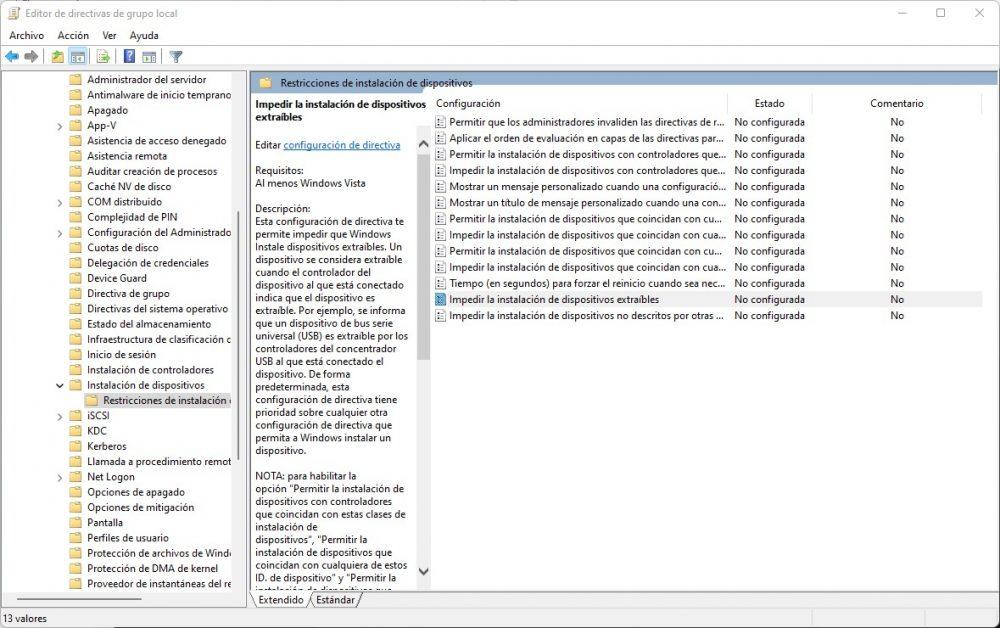
V tomto nástroji musíte na levé straně přejít na: Konfigurace počítače -> Šablony pro správu -> Systém -> Instalace zařízení -> Omezení instalace zařízení a na pravé straně musíte dvakrát kliknout na „Zabránit instalaci vyměnitelných zařízení“ pro úpravu jeho nastavení.
V okně, které se otevře, jednoduše zaškrtněte možnost „Povoleno“ a klikněte na OK. Restartujte počítač a je to, už jste zabránili komukoli připojovat úložné jednotky USB k vašemu počítači, i když to samozřejmě zahrnuje i vaše vlastní. Chcete-li to deaktivovat, jednoduše musíte znovu provést tyto kroky a zaškrtnout možnost „Nenakonfigurováno“ nebo „Zakázáno“, abyste mohli znovu připojit jednotky USB k počítači.
Pokud nemáte Pro verze operačního systému, nebo pokud dáváte přednost blokování USB portů trochu trvalejším způsobem, vysvětlíme níže alternativu, která využívá Windows Editor registru . Chcete-li jej otevřít, vraťte se do okna Spustit (dostanete se k němu také stisknutím kombinace kláves WIN + R) a zadejte „regedit“ bez uvozovek.
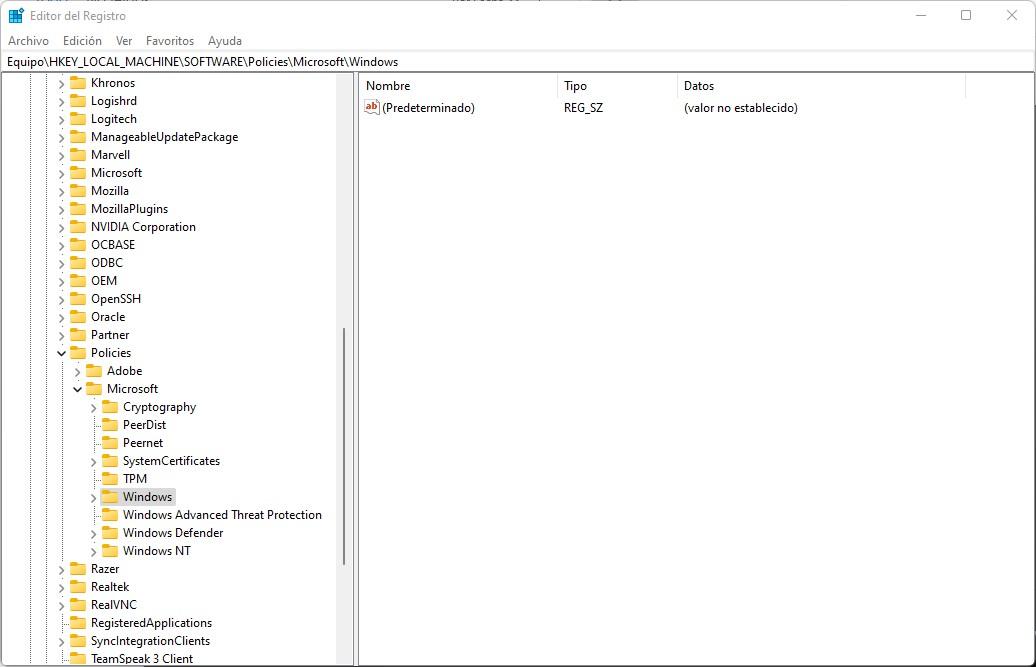
Zde musíte procházet nabídkou nalevo (nebo případně zadat nebo vložit do panelu výše) na následující klíč registru:
HKEY_LOCAL_MACHINESOFTWAREPoliciesMicrosoftWindows
Zde klikněte pravým tlačítkem myši na složku Windows vlevo a vyberte Nový -> Klíč. V systému Windows se automaticky objeví nová složka s názvem „New Key #1“ a dává vám možnost ji přejmenovat; měl bys to zavolat DeviceInstall (tento klíč již může existovat, pokud ano, tento krok přeskočte). Poté klikněte pravým tlačítkem na tuto „složku“, kterou jste vytvořili, a znovu klikněte na Nový -> Heslo. Musí být zavolán nový klíč, který musíte vytvořit Omezení .
Jakmile to uděláte, klikněte na Omezení a nyní v pravé části okna klikněte pravým tlačítkem a vyberte Nový -> Hodnota DWORD (32-bit). Měla by být volána nová hodnota, kterou jste vytvořili DenyRemovableDevices .
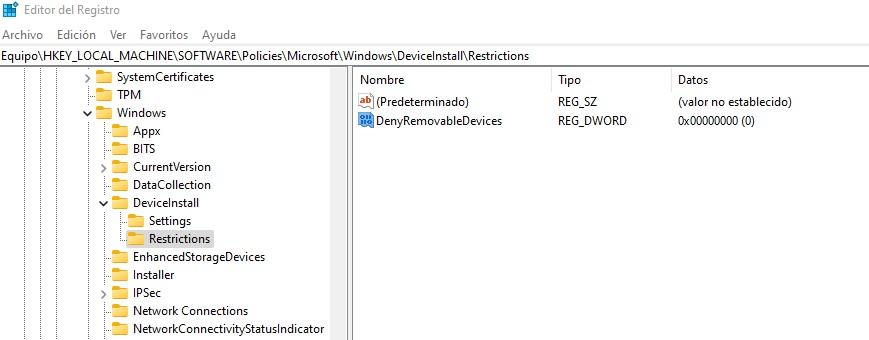
Nyní dvakrát klikněte na klíč DenyRemovableDevices, ujistěte se, že na pravé straně je vybráno „Základní“ Hexadecimal a v poli Údaj hodnoty změňte výchozí 0 (nulu) na 1. Klikněte na OK, restartujte PC a budete mít zablokováno možnost připojení úložných jednotek na vašem PC.
Chcete-li to vrátit zpět, musíte jednoduše provést stejné kroky, které jste provedli dříve, a buď změnit hodnotu tohoto klíče na 0, nebo přímo odstranit klíče, které jste vytvořili.
Jak povolit některé USB disky
Výše uvedené dva způsoby zablokují možnost připojení JAKÉHOKOLI USB paměťového zařízení k vašemu PC, ale logicky existuje možnost, že budete chtít nainstalovat nějaký svůj flash disk nebo externí pevný disk. Nebojte se, protože to lze udělat a ve skutečnosti je to poměrně jednoduché. Měli byste znovu otevřít Editor místních zásad skupiny, který jsme viděli dříve, a přesně na stejném místě najdete „Povolit instalaci zařízení, která odpovídají některému z těchto ID zařízení“.
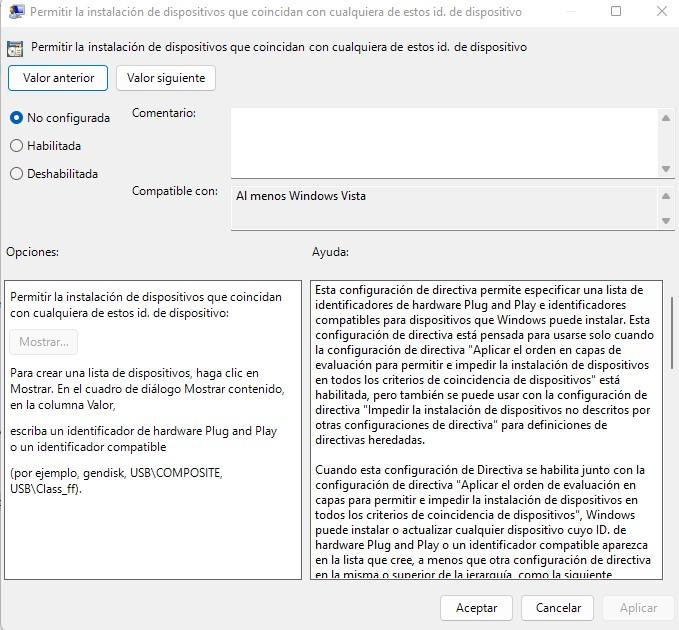
Dvakrát klikněte na tuto možnost, vyberte „Povoleno“ a tím se v levém dolním rohu (pod možnostmi) aktivuje tlačítko „Zobrazit“. Klikněte na něj a otevře se další okno, ve kterém můžete vybrat jednotky, které chcete povolit (ty musí být logicky připojeny k PC v době provádění této konfigurace).